こんにちは、レポトンです。
「日本語と英語の入力切り替えがうまくいかない」「キーボードの設定がわからない」とお悩みではないでしょうか?
そこで今回は、Windows 11での入力言語切り替えキーの設定方法を、わかりやすく解説します!
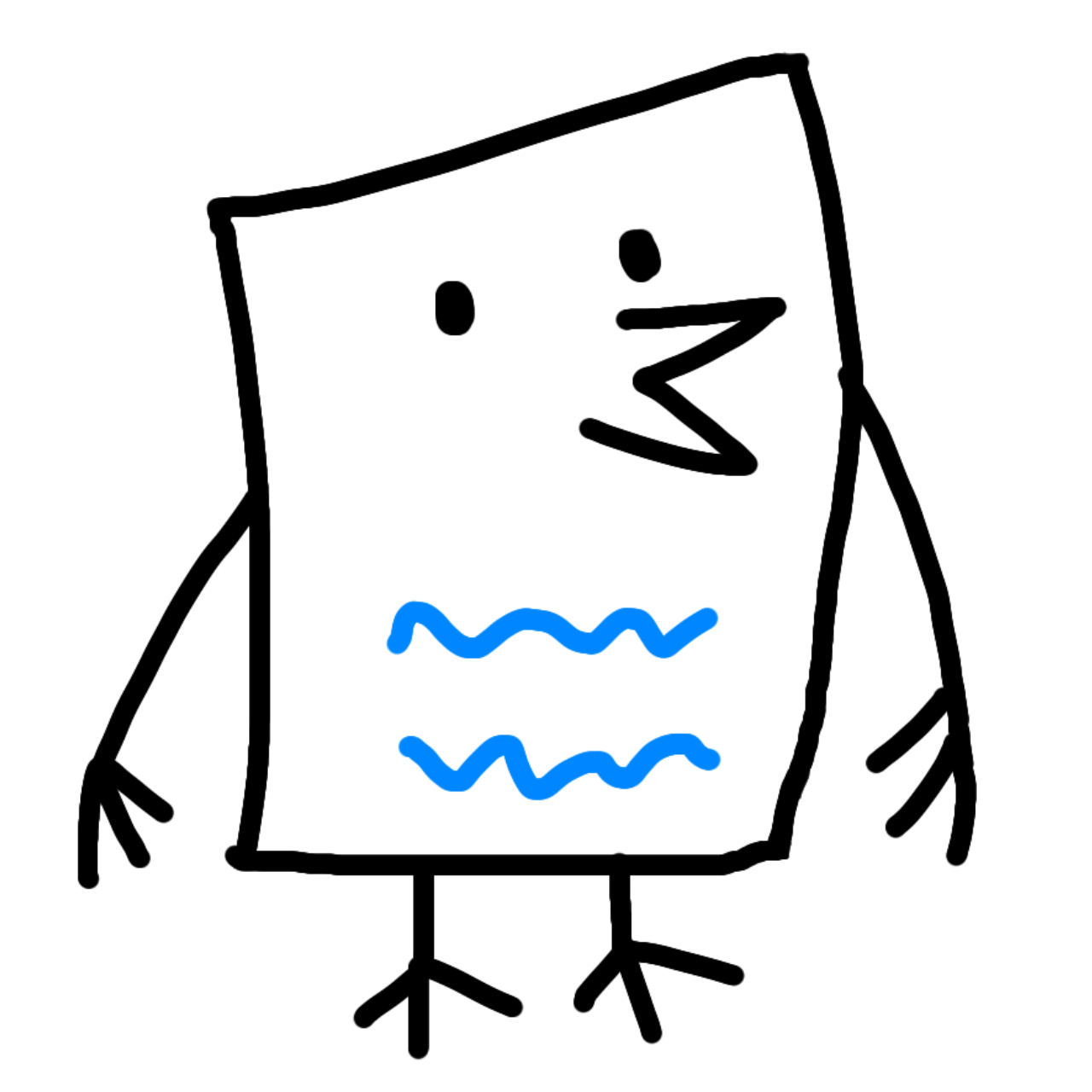
この記事は次のような人におすすめ!
- 日本語と英語の切り替えに苦労している方
- キーボードの設定に不安がある方
- スムーズに日本語と英語を使い分けたい方
この記事を読むと、Windows 11での入力言語の切り替えを簡単に行う方法が、わかるようになりますよ。
スムーズに入力を切り替えたい方は、ぜひ参考にしてみてくださいね!
それではどうぞ!
入力言語の切り替え方法
Windows 11では、入力言語を簡単に切り替えるためのキー設定を行うことができます。以下の手順に従って、あなたの好みに合わせたキーを設定しましょう。
設定にアクセスする
まずは、設定アプリを開きます。スタートメニューから「設定」を選択するか、キーボードの「Windowsキー + I」を使用して設定ウィンドウを開きます。
時刻と言語の設定を選ぶ
設定ウィンドウが開いたら、左側のメニューから「時刻と言語」を選択します。次に「言語と地域」をクリックします。
入力方式の詳細設定
言語と地域の設定画面で、使用している言語のオプションを展開し、「キーボードのオプション」を探します。ここで「入力方式の変更」や「入力言語の切り替えキー」を設定することができます。
好みのキーを選択したら、設定を保存して完了です。これで、入力言語を素早く切り替えることができるようになります。
英語配列での日本語キーボードの設定
日本語キーボードを使用している場合、英語配列の入力がうまくいかないことがあります。この問題は、特にソフトウェアやアプリケーションの設定で異なる入力方式を使用する際に発生します。以下では、英語配列を効果的に使用するための設定方法を紹介します。
キーボード設定の確認
まずは、システムのキーボード設定を確認しましょう。WindowsやMacでは、言語設定からキーボードのレイアウトを変更できます。日本語キーボードが選択されている場合は、英語(US)配列に切り替えることで、英語入力がスムーズになります。
ショートカットキーの活用
英語配列への切り替えは、ショートカットキーを利用することで簡単に行えます。例えば、Windowsでは「Alt」+「Shift」キーを使用することで、言語を瞬時に切り替えることができます。これにより、必要に応じて素早く英語と日本語の入力を行うことが可能です。
入力ソフトの設定
使用している入力ソフト(例えば、Google日本語入力やMS-IMEなど)によっては、英語配列をサポートしている場合があります。設定メニューから英語配列を選択することで、より快適に英語を入力できる環境を整えることができます。
英語配列キーボードで日本語を入力する方法
英語配列キーボードを使用して日本語を入力するのは、少し設定が必要ですが、可能です。以下の手順に従って、スムーズに日本語を入力できるようにしましょう。
言語設定の変更
まず、コンピュータの言語設定を変更する必要があります。Windowsの場合、設定メニューから「時刻と言語」を選択し、「地域と言語」タブで「言語を追加」をクリックします。ここで「日本語」を選択し、インストールします。
Macの場合は、システム環境設定から「キーボード」を選び、「入力ソース」タブを開きます。「+」ボタンをクリックして「日本語」を選択し、追加します。
日本語入力の切り替え
言語設定が完了したら、実際に日本語を入力するための切り替えが必要です。Windowsでは、タスクバーの言語バーから「JP」を選択するか、ショートカットキー(通常は「Alt」+「Shift」または「Windowsキー」+「スペースバー」)を使って日本語入力モードに切り替えます。
Macでは、メニューバーの入力ソースアイコンをクリックして「日本語」を選択します。また、ショートカットキー「Command」+「スペースバー」を使って切り替えることも可能です。
日本語入力の基本操作
日本語入力モードに切り替えたら、ローマ字入力を使用して日本語を入力します。例えば、「こんにちは」と入力したい場合は「konnnichiwa」と打ちます。入力後、スペースキーを押すことで変換候補が表示されるので、適切な候補を選択しましょう。
また、漢字やひらがな、カタカナの切り替えは、通常「変換」キーや「無変換」キーを使います。これらのキーを使うことで、スムーズに日本語を入力することができます。
日本語環境での英語キーボード設定
日本語環境で英語キーボードを使う際には、いくつかの設定を行うことで快適に入力できるようになります。ここでは、必要な設定方法を段階的に説明します。
キーボードレイアウトの選択
まず、OSの設定でキーボードレイアウトを英語に変更します。Windowsの場合は、設定メニューから「時間と言語」を選び、「地域と言語」セクションで英語を追加します。次に、言語バーから英語を選択することで、英語のキーボードレイアウトが適用されます。
ショートカットキーの設定
日本語と英語の入力をスムーズに切り替えるために、ショートカットキーを設定することが重要です。一般的には、Alt + ShiftやCtrl + Spaceなどのキーコンビネーションを利用します。これにより、すぐに入力言語を変更できるようになります。
特殊文字の入力方法
英語キーボードを使う際に注意したいのは、特殊文字や記号の入力方法です。特に日本語入力モードでは、英語のキーボードと異なるレイアウトが適用されるため、特定の記号を入力する際に戸惑うかもしれません。これに対処するためには、キーボードショートカットや記号の位置を事前に確認しておくと良いでしょう。
キーボードの設定方法
キーボード配列を変更する手順は、使用しているOSによって異なります。以下では、WindowsおよびMacのそれぞれの手順を説明します。
Windowsでの設定手順
1. スタートメニューを開き、「設定」を選択します。
2. 「時刻と言語」をクリックし、「地域と言語」タブを選択します。
3. 「言語を追加」ボタンをクリックし、日本語または英語を選びます。
4. 言語が追加されたら、右側のオプションから「キーボード」を選択し、必要なキーボード配列を追加または変更します。
Macでの設定手順
1. Appleメニューから「システム環境設定」を選択します。
2. 「キーボード」をクリックし、「入力ソース」タブを選択します。
3. 「+」ボタンをクリックして、日本語または英語のキーボード配列を追加します。
4. 追加した入力ソースを選択し、必要に応じて設定を調整します。
注意すべきポイント
キーボード配列を変更する際は、以下の点に注意しましょう。
・配列の切り替え方法(ショートカットキーなど)を確認しておくこと。
・特定のアプリケーションでの動作確認を行い、問題がないかを確認すること。
・必要に応じて言語バーを表示し、簡単に切り替えできるように設定しておくこと。


